ƽ����� > CorelDraw�̳� >
Coreldraw �����ֽ����Ű����ɫ�ļ���
�ű�֮��
13.���������ҵ������ı����а�ť�����ѡ�п����ı����Ϳ����Զ���������ͼƬ�ֿ���Ч����ͼ��
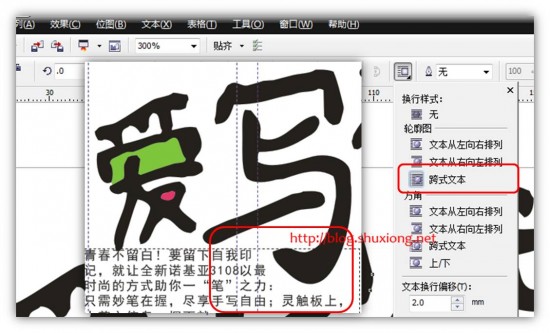
14.������һЩ�����֣������Ű棬����ǰ��һ������һ���ı���ճ�����ֺ�ѡ���ı�������ģ�ʹ������Ҽ�ˮƽ����һ���ı��õ����Ƶ��ı����Ѹ��Ƶ��ı��������ɾ������ͼ
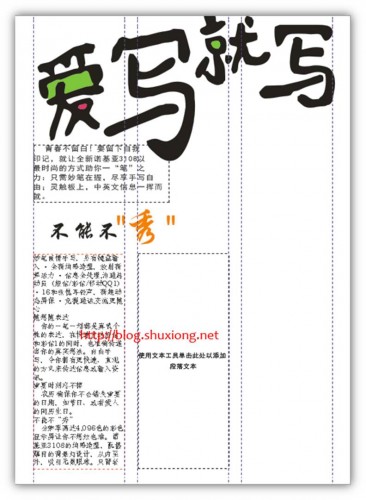
15.��������Ҫ�����������ı��������ı�������İ�ť�������һ����ɫ��ͷ�������Ƶ����ı����������ӳɹ��������ı���֮������һ����ɫ�ļ�ͷ��

ͬ������Ҳ���ԣ�����ı����µİ�ť�����ڿհ���������һ�����ӵ��ı���������ʡ�˸����ı�����һ���ˣ�ʮ�ַ��㡣 16.ʹ�����ֹ��ߣ������һ���ı������ǰ�棬�����꣬ͬʱ��סSHIFT��������������ı��������棬ȫѡ����
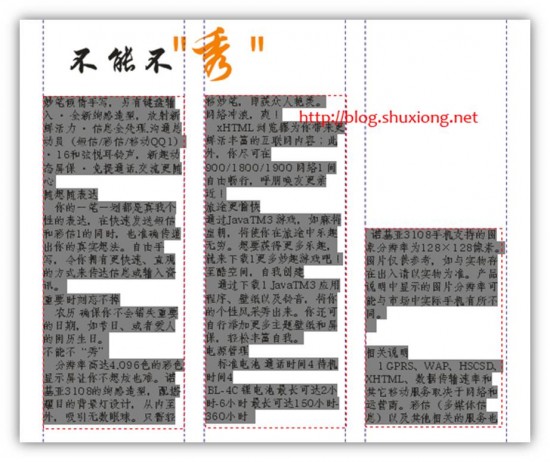
17.����——>���������������ͼ�κ��ı���ѡĬ�϶����ı�à���ԣ��༭����ͼ��
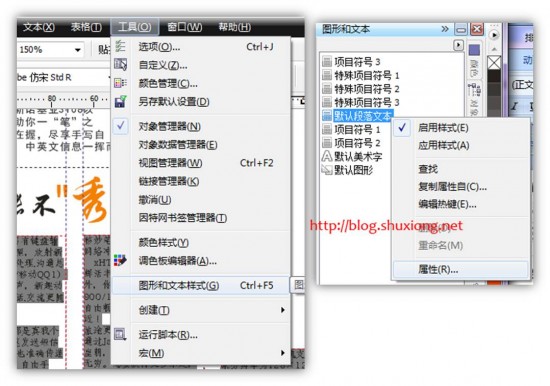
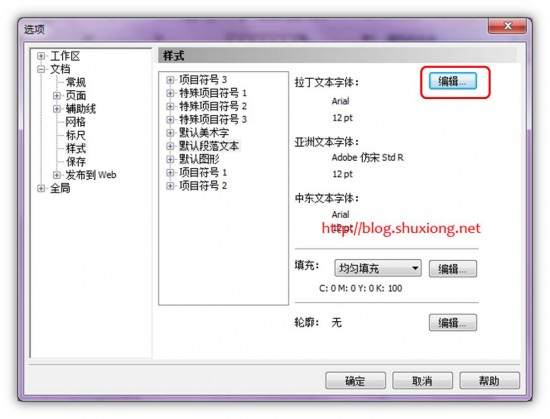
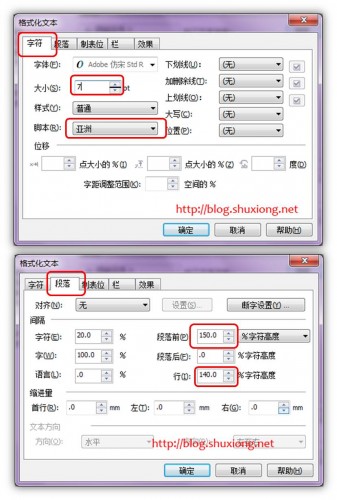
�½�һ�������ı���ʽ
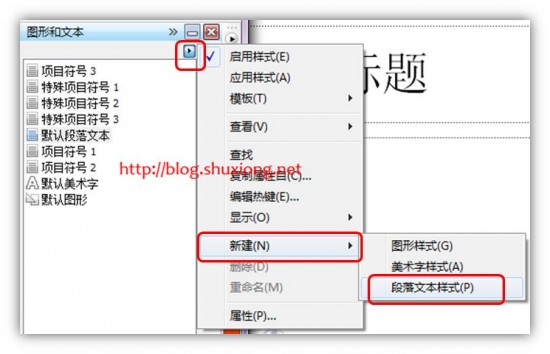
������ΪС����
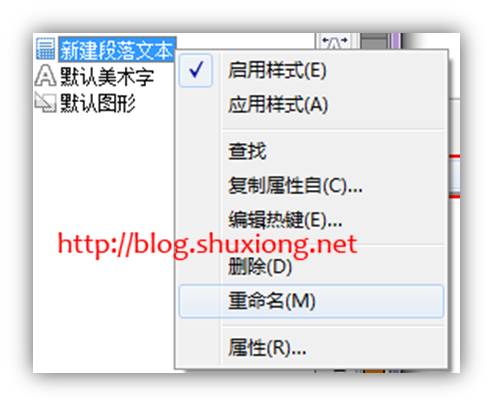
ͬ��������������
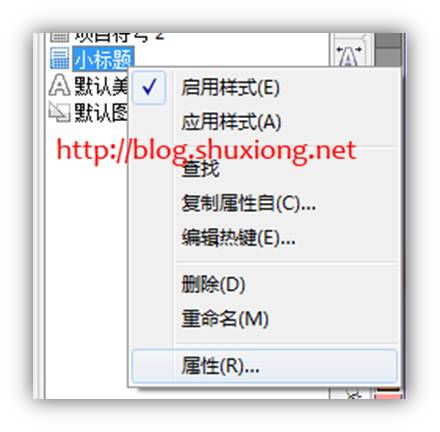
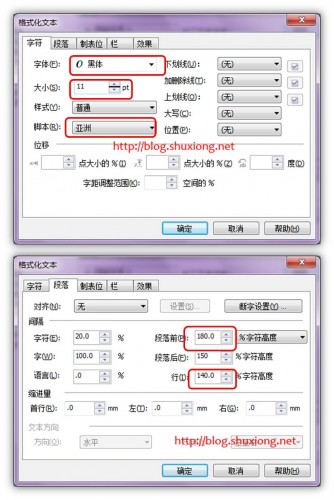
18.��ѡ���֣�Ȼ��˫���Ѿ����úõ�“С����”��ʽ���������֡�
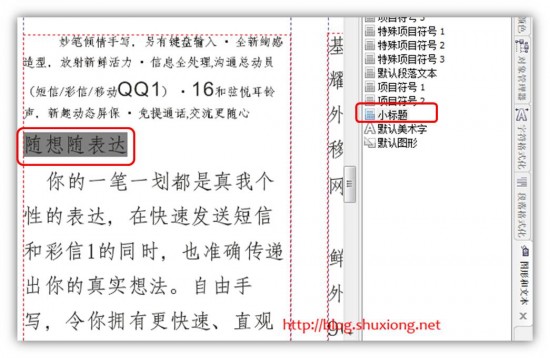
19.��������ͼƬ�����������

